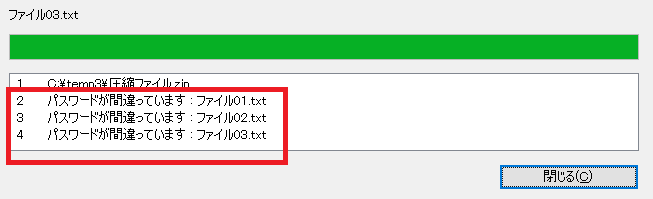[ホーム] -
[Windows 11 FAQ 一覧] - [zip で解凍すると 0バイトのファイルが出現する理由と対処]
作成日:2001/04/08
更新日:2022/09/01
対象:Windows 11
zip で解凍すると 0バイトのファイルが出現する理由と対処
【目次】
ZIP 圧縮ファイルを解凍したら0バイトのファイルになってしまう
Windows 11環境において ZIP 圧縮されたファイルを解凍しました。ツールは 7zip などを利用しています。
しかし解凍されたファイルのサイズが0バイト、0kb でした。ファイルサイズが0であるため、要するにファイルが空ということです。そのためファイルを利用することができません。
いったい何が原因なのでしょうか。
下の図では"圧縮.zip"というファイルを解凍した結果、0バイトのファイルが3個出現しています。
実際にファイルは0バイトではありません。

0バイトの原因
様々な原因が考えられると思います。
大きな原因の一つはパスワード誤りです。zip がパスワードでガードされていて、入力したパスワードが間違っている場合にファイルが0で生成されるようです。
解凍ツールによってはエラーメッセージが表示されるので、よくチェックするとよいでしょう。
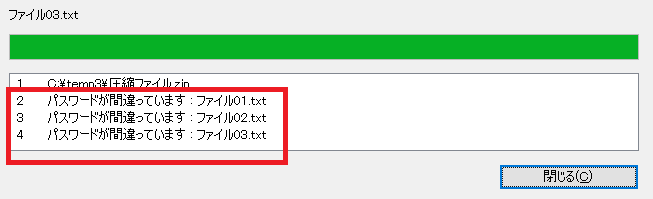
パスワード間違いでもファイル名は分かる
注意が必要なのはパスワードに誤りが有っても圧縮されているファイル名が分かってしまう点です。よってパスワードでガードされているファイルでも他人に渡るとファイル名は分かってしまうので注意が必要です。要するにセキュリティ上ファイル名が知られたくない場合は、ファイル名に重要な情報を含めてはいけないということです。
注意点
正しいパスワードで解凍する場合、前の0バイトのファイルが存在すると上書きすることになります。zip解凍ツールが上書き警告を出力してくれる場合はよいのですが、ツールによっては上書き失敗でエラーとなります。十分に注意してください。
アクセス権のエラー
それ以外にももしフォルダに書き込みのアクセス権限が存在しない場合にエラーになる可能性があります。アクセス権を確認してから再度実行してください。
(ご注意) 本サイト内の内容を使用して発生したいかなる時間的損害、金銭的損害あるいはいかなる損害に対して、いかなる人物も一切の責任を負いません。あくまでも個人の判断で使用してください。
本ページは独自に調査をしたアンオフィシャル(非公式)な内容です。内容に誤りがある可能性や仕様変更により内容が不正確になる可能性があります。
本サイト内掲載されている情報は、著作権法により保護されています。いかなる場合でも権利者の許可なくコピー、配布することはできません。
このページはリンクフリーです。(このページへの直接リンクも可能です。)
Copyright(c) TOOLJP.COM 1999-2024
[Windows 11 FAQ 一覧に戻る]